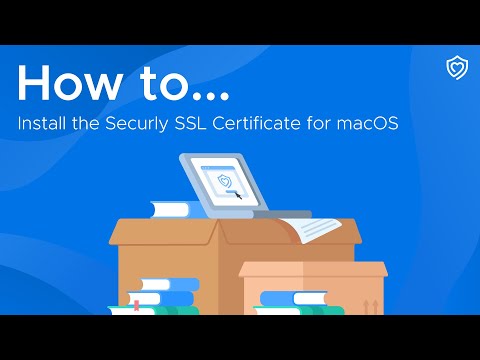আপনার লিঙ্কসিস WRT160N রাউটারটি ইন্টারনেটে সংযোগ পেতে আপনার কি সমস্যা হচ্ছে? এটি কনফিগার করতে আপনাকে সাহায্য করার জন্য এখানে কিছু পদক্ষেপ রয়েছে।
ধাপ

ধাপ 1. রাউটারের সাথে সংযোগ করুন।
একটি ইথারনেট কেবল ব্যবহার করুন এবং আপনার কম্পিউটারকে রাউটারে প্লাগ করুন। তারপর রাউটার চালু করুন এবং একটি ইন্টারনেট ব্রাউজার যেমন ইন্টারনেট এক্সপ্লোরার বা ফায়ারফক্স ব্যবহার করে এটির সাথে সংযুক্ত করুন। রাউটারের আইপি অ্যাড্রেস টাইপ করে এটি করা হয়। লিঙ্কসিস ডিফল্ট সেট করে

পদক্ষেপ 2. আপনার তথ্য লিখুন।
যদি এটি আপনার প্রথমবার সেট আপ করা হয়, তাহলে আপনাকে আপনার শংসাপত্রের জন্য জিজ্ঞাসা করা হবে। ব্যবহারকারীর নাম ফাঁকা রেখে পাসওয়ার্ডের জন্য "অ্যাডমিন" লিখুন।

ধাপ 3. বেসিক সেটআপ।
আপনি এখন রাউটারের "বেসিক সেটআপ" বিভাগে থাকবেন। রাউটার আইপি কি হবে তা আপনি ঠিক করতে পারেন। যদি আপনি অনিশ্চিত হন, তাহলে এটিকে ডিফল্ট 192.168.1.1 হিসাবে ছেড়ে দিন। আপনি আপনার এলাকার জন্য টাইম জোনও সেট করতে পারেন।
যদি আপনি কেবল ব্রডব্যান্ড (পে টিভি ক্যাবল থেকে ব্রডব্যান্ড) ব্যবহার করেন তবে আপনাকে ম্যাক ঠিকানা ক্লোন করতে হতে পারে। এটি করার জন্য, "ম্যাক ঠিকানা ক্লোন" এ যান, তারপর "সক্ষম করুন", তারপর "আমার কম্পিউটার ম্যাক ক্লোন করুন।"

ধাপ 4. ওয়্যারলেস ট্যাবে চালিয়ে যান।
লক্ষ্য করুন যে কনফিগারেশনের দুটি বিকল্প রয়েছে: ম্যানুয়াল বা ওয়াই-ফাই সুরক্ষিত সেটআপ। ম্যানুয়াল রেডিও বাটন নির্বাচন করুন। এখানে আপনি আপনার নেটওয়ার্ককে একটি নাম বা SSID (সার্ভিস সেট আইডেন্টিফায়ার) দেবেন। আপনার রাউটারের সাথে সংযোগ করার চেষ্টা করার সময় লোকেরা এই নামটি দেখতে পাবে। নিশ্চিত করুন যে একটি নাম ব্যবহার করুন যা আপনাকে বা আপনার পরিবারকে চিহ্নিত করে না।
শুধুমাত্র চ্যানেল প্রস্থকে 20 মেগাহার্টজে সেট করুন এবং আপনার এসএসআইডি (ওয়্যারলেস নেটওয়ার্ক) সম্প্রচারটি অক্ষম করুন যদি না আপনার ওয়্যারলেস নেটওয়ার্কের বিজ্ঞাপন দেওয়ার প্রয়োজন হয়। "সেটিংস সংরক্ষণ করুন" এ ক্লিক করুন।

ধাপ 5. ওয়্যারলেস সিকিউরিটি লিঙ্কে ক্লিক করুন।
এখানে আপনি আপনার নেটওয়ার্কের ওয়্যারলেস অংশের জন্য নিরাপত্তা সেট করতে পারেন। আপনার ডিভাইসগুলি ব্যবহার করতে পারে এমন শক্তিশালী এনক্রিপশন পদ্ধতি বেছে নেওয়ার পরামর্শ দেওয়া হচ্ছে। WPA2 ব্যক্তিগত সেরা। এই এনক্রিপশনের মাধ্যমে, আপনি একটি পাস ফ্রেজ বেছে নেবেন যা আপনার ওয়্যারলেস নেটওয়ার্ক অ্যাক্সেস করার অনুমতি দেয় এমন সমস্ত ওয়্যারলেস ডিভাইস ব্যবহার করবে। এটি এমন তথ্য নয় যা আপনার ভাগ করা উচিত। 22 অক্ষরের একটি পাস ফ্রেজ (স্পেস সহ) সুপারিশ করা হয়।
উন্নত নিরাপত্তা লিঙ্কটি উপেক্ষা করা যেতে পারে যদি না আপনার পরিসীমা, সংকেত বা সংক্রমণ সমস্যা থাকে। এই পৃষ্ঠায়, রাউটারে একটি "সহায়তা" বৈশিষ্ট্য রয়েছে। তালিকাভুক্ত ডিফল্টগুলিতে কোনও পরিবর্তন করার আগে আপনাকে সমস্ত তথ্য পড়ার এবং বোঝার পরামর্শ দেওয়া হচ্ছে।

ধাপ 6. "অ্যাক্সেস সীমাবদ্ধতা" নির্বাচন করুন।
"আপনি যদি আপনার নেটওয়ার্কে শিশুদের বা অন্যান্য ব্যবহারকারীদের জন্য আরও নিরাপত্তা যোগ করতে চান তাহলে এটি করা হবে। এই পৃষ্ঠায়, আপনি অনেক অপশন পাবেন যা আপনাকে দিন, ঘন্টা এবং ব্যক্তিগত কম্পিউটারের মাধ্যমে অ্যাক্সেস সীমাবদ্ধ করার অনুমতি দেয়। আপনাকে অবশ্যই কম্পিউটার যুক্ত করতে হবে। এটি "সম্পাদনা তালিকা" এ ক্লিক করে এবং আইপি ঠিকানা দ্বারা কম্পিউটার যুক্ত করে সীমাবদ্ধ করা হবে, তারপর চেক বক্সে ক্লিক করে কোন দিন এবং ঘন্টা নির্বাচন করুন। আরও উন্নত ব্যবহারকারীর জন্য, আপনি টেলনেট এবং পিওপি 3 (ইমেল)।

ধাপ 7. অ্যাপ্লিকেশন এবং গেমিং ট্যাব ব্যবহার করুন।
ভিডিও গেমস বা টরেন্ট ডাউনলোড সফটওয়্যারের মতো পোর্ট ফরওয়ার্ডিংয়ের জন্য আপনি যদি ইন্টারনেট ব্যবহার করেন তাহলে এটি করা উচিত। একটি নির্দিষ্ট পোর্ট ফরওয়ার্ড করার জন্য, আপনাকে অবশ্যই এটি এক্সটার্নাল পোর্ট এবং ইন্টারনাল পোর্টে প্রবেশ করতে হবে এবং তারপর নির্দিষ্ট কম্পিউটারের আইপি অ্যাড্রেস নির্দিষ্ট স্লটে পোর্টের প্রয়োজন হবে। আপনি পোর্ট রেঞ্জ ফরওয়ার্ডিং সাব-ট্যাব ব্যবহার করে পোর্টগুলির একটি পরিসর ফরওয়ার্ড করতে পারেন। প্রতিটি পরিবর্তনের পরে সংরক্ষণ করতে ভুলবেন না।

পদক্ষেপ 8. প্রশাসন ট্যাবে একটি রাউটারের পাসওয়ার্ড সেট করুন।
এই পাসওয়ার্ডটি কনফিগারেশন পরিবর্তন করতে এগিয়ে যাবে। রাউটার পাসওয়ার্ড উভয় স্লটে ওয়ান্টেড পাসওয়ার্ড লিখুন। "ওয়্যারলেস ফিচার" বোতামের মাধ্যমে ওয়েব ইউটিলিটি অ্যাক্সেস নিষ্ক্রিয় করতে ভুলবেন না। আপনি ওয়্যারলেস রাউটার কনফিগার করতে চান না।
রিমোট ম্যানেজমেন্টের জন্য "অক্ষম করুন" নির্বাচন করুন কারণ আপনি পাবলিক ইন্টারনেট থেকে আপনার রাউটার কনফিগার করতে চান না। UPnP অক্ষম করুন কারণ এই বৈশিষ্ট্যটির দুর্বলতা রয়েছে। "সেটিংস সংরক্ষণ করুন" এ ক্লিক করুন।

ধাপ 9. সংযোগ এবং রাউটারের অবস্থা যাচাই করতে স্থিতি ট্যাবে ক্লিক করুন।
এই পৃষ্ঠায় আপনার ISP (ইন্টারনেট পরিষেবা প্রদানকারী) দ্বারা প্রদত্ত তথ্য রয়েছে, যেমন DNS ঠিকানা এবং ডোমেন নাম। আপনি DHCP ক্লায়েন্ট টেবিল যাচাই করতে লোকাল নেটওয়ার্ক ট্যাবেও ক্লিক করতে পারেন, যেখানে আপনার রাউটারে কেবল বা ওয়্যারলেস দ্বারা সংযুক্ত সমস্ত ব্যবহারকারী রয়েছে। এটি আপনার রাউটারের সাথে সংযুক্ত আছে কিনা তা যাচাই করতে ব্যবহার করা যেতে পারে যা উচিত নয়।
পরামর্শ
- রাউটারের পিছনের ছোট গর্তে একটি পিন চাপিয়ে আপনার রাউটারকে ফ্যাক্টরি সেটিংসে পুনরায় সেট করতে হতে পারে (এটি চালিত অবস্থায়)।
- প্রতিটি পরিবর্তনের পরে সংরক্ষণ করতে ভুলবেন না।
- প্রথমবারের মতো রাউটার সেট করার সময়, ম্যানুয়ালটি পড়ুন এবং এর সাথে যে কোনও ইনস্টলেশন সিডি ব্যবহার করুন।